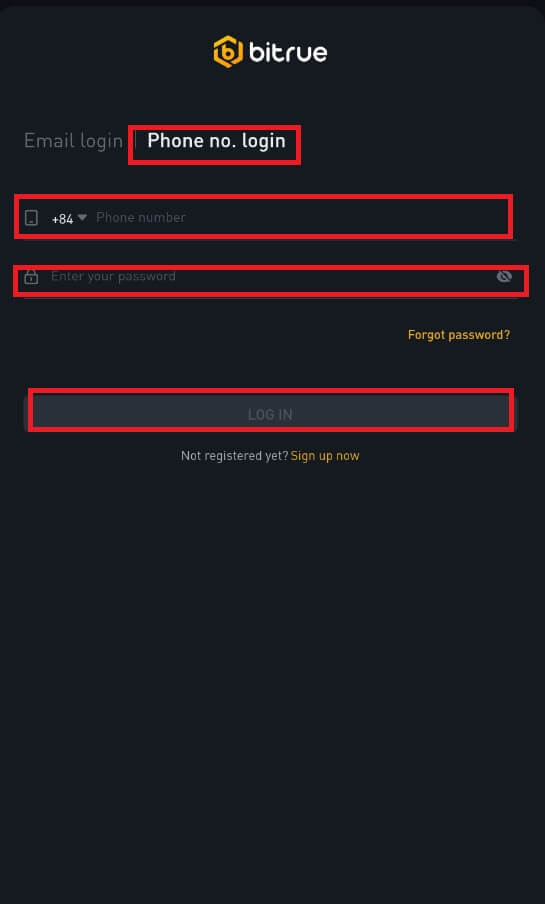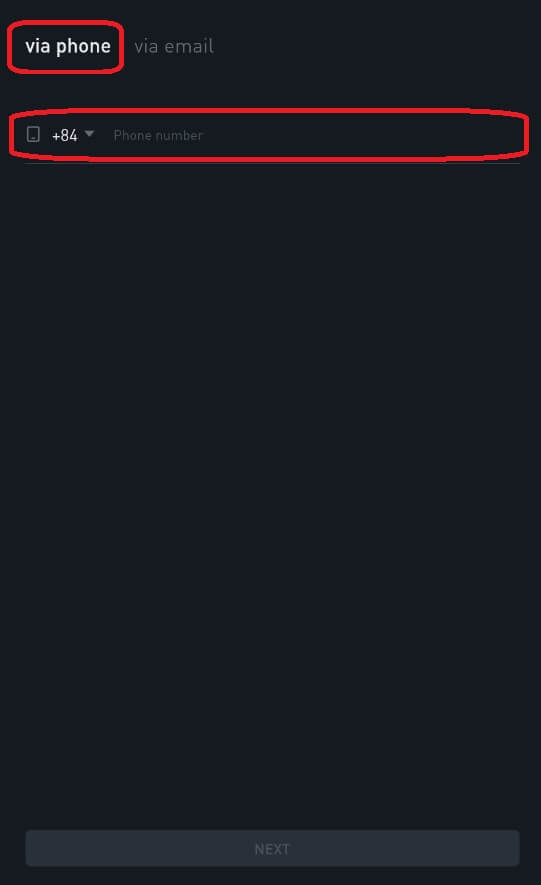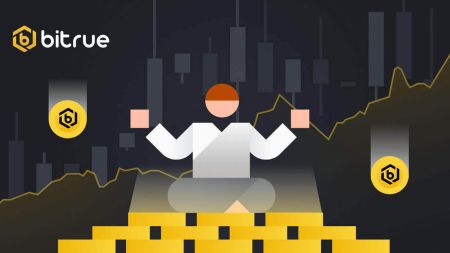Bitrue Hesap Aç - Bitrue Turkey - Bitrue Türkiye
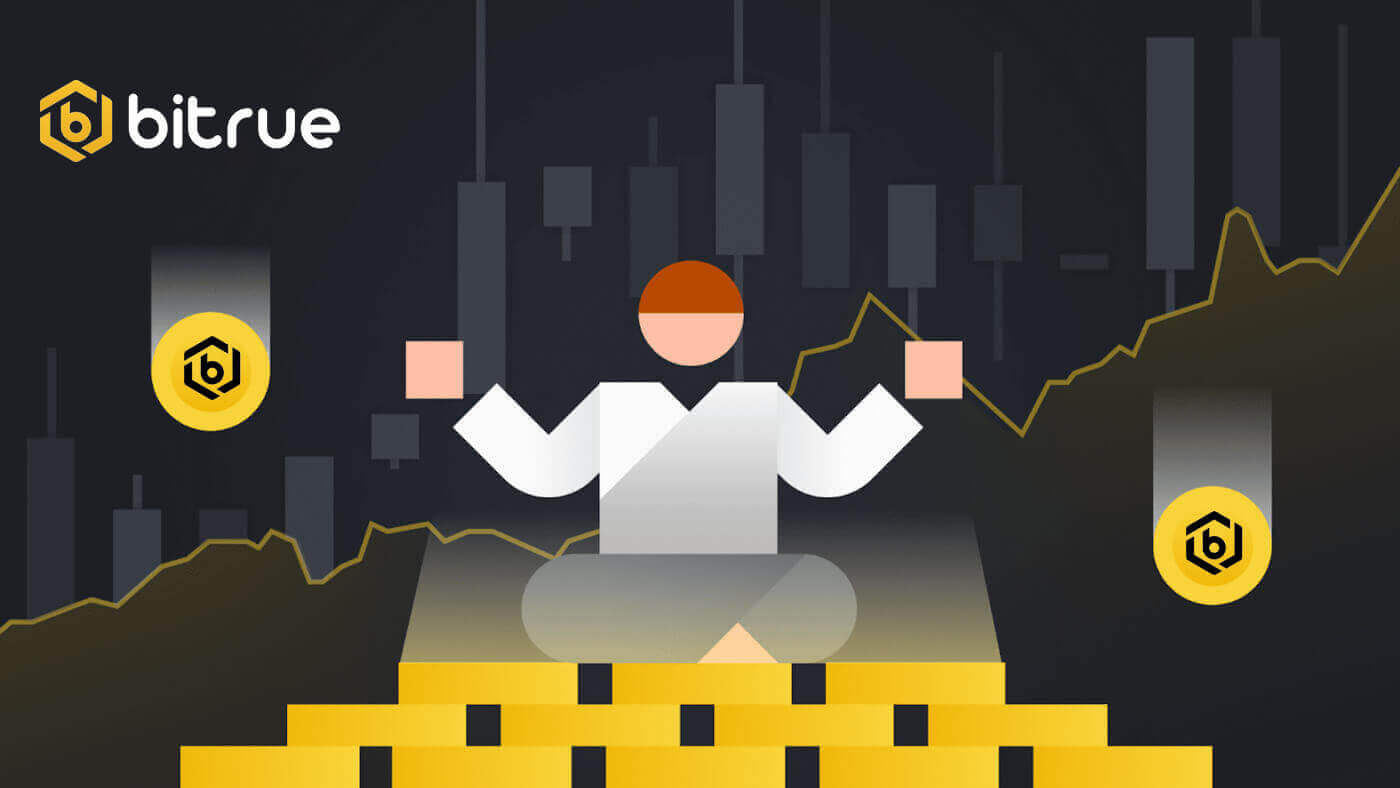
Bitrue'da Hesap Nasıl Açılır?
E-posta ile Bitrue Hesabı Nasıl Açılır
1. Hesap açma formuna erişmek için Bitrue'ya gidin ve sağ üst köşedeki sayfadan Kaydol'u seçin.
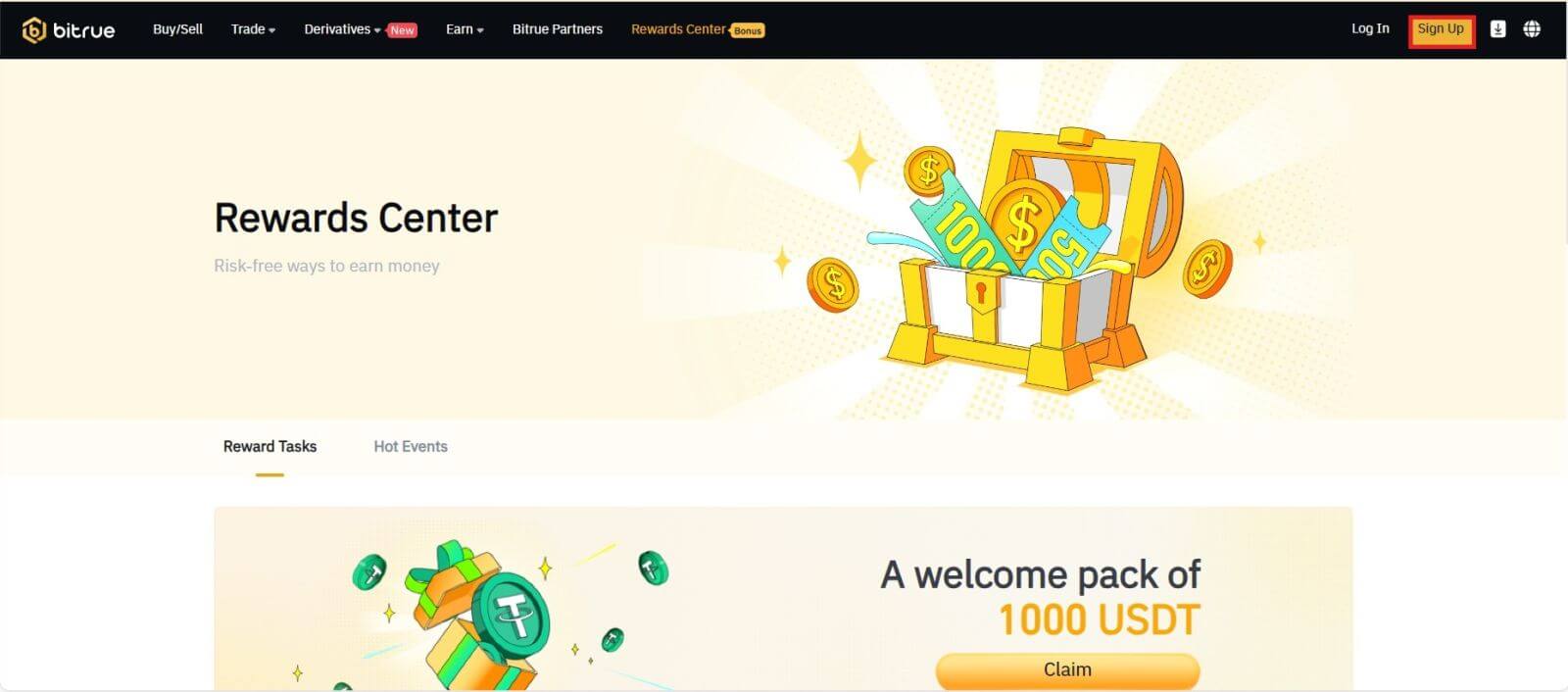
- Kayıt sayfasında belirtilen alana e-posta adresinizi girmeniz gerekmektedir.
- Uygulamaya bağladığınız e-posta adresini onaylamak için aşağıdaki kutuda "Gönder"i tıklayın.
- E-posta adresinizi doğrulamak için, aldığınız kodu posta kutusuna girin.
- Güçlü bir şifre oluşturun ve tekrar kontrol edin.
- Bitrue'nun Hizmet Koşullarını ve Gizlilik Politikasını okuyup kabul ettikten sonra "Kaydol"a tıklayın
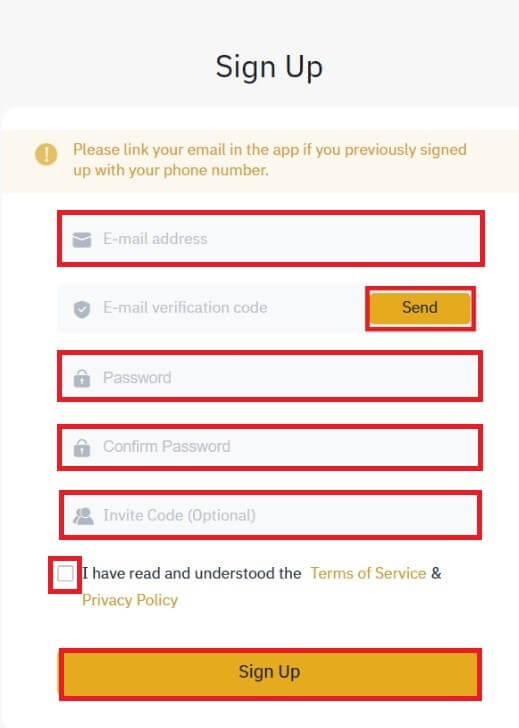
*NOT:
- Şifrenizin (boşluksuz) en az bir sayı içermesi gerekir.
- Hem büyük hem de küçük harf karakterleri.
- 8-20 karakter uzunluğunda.
- Benzersiz bir sembol @!%?()_~=*+-/:;,.^
- Bir arkadaşınız Bitrue'ya kaydolmanızı önerirse lütfen yönlendirme kimliğini (isteğe bağlı) girdiğinizden emin olun.
- Bitrue uygulaması ticareti de kolaylaştırıyor. Telefon üzerinden Bitrue hesabı açmak için bu prosedürlere uyun.
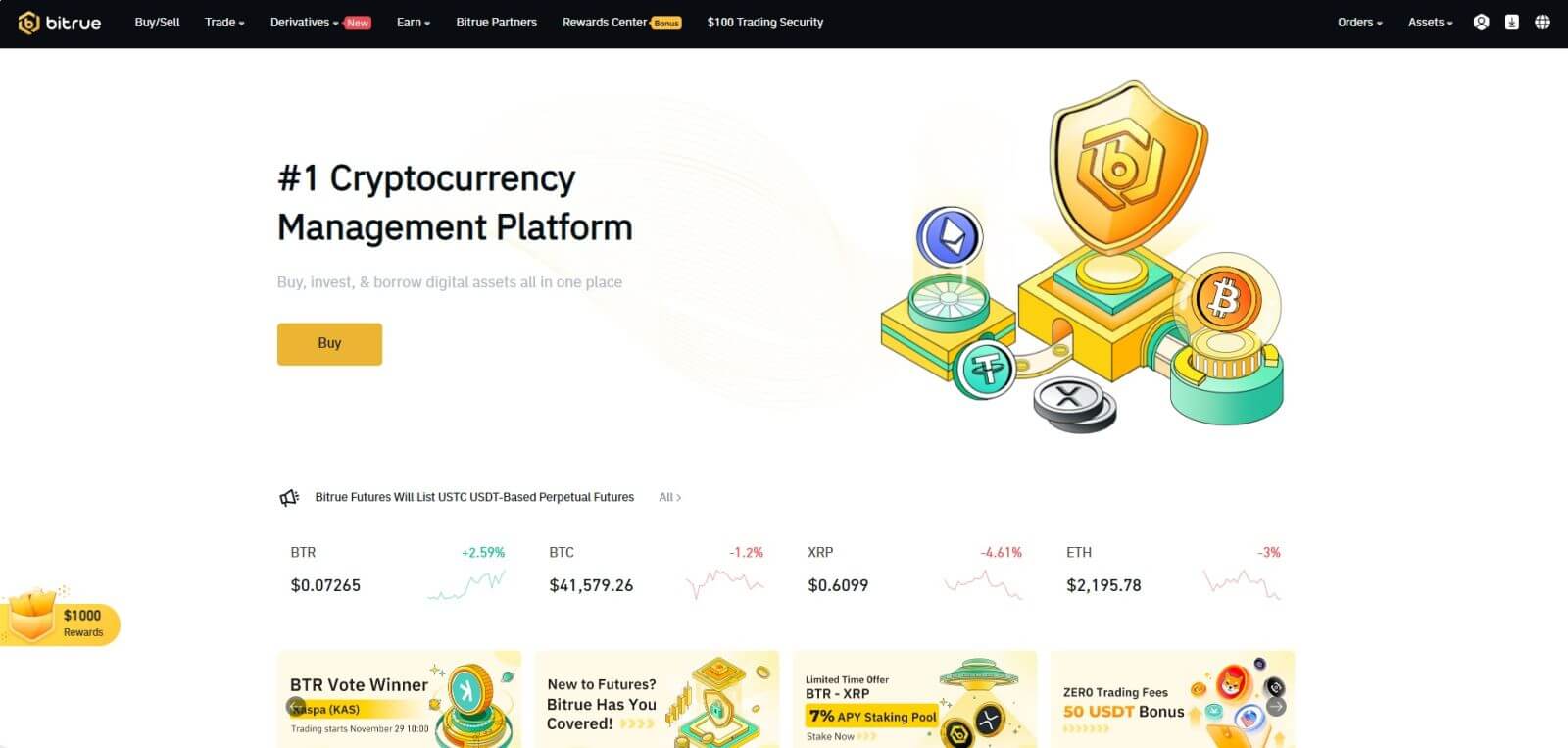
Bitrue Uygulamasında Hesap Nasıl Açılır?
Adım 1: Ana sayfanın kullanıcı arayüzünü görüntülemek için Bitrue uygulamasını ziyaret edin.
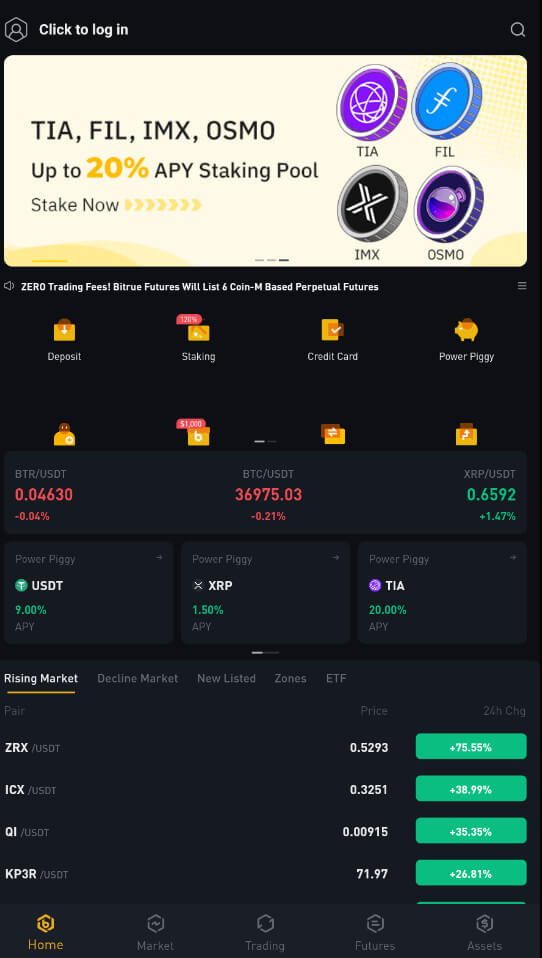
Adım 2 : "Oturum açmak için tıklayın"ı seçin.
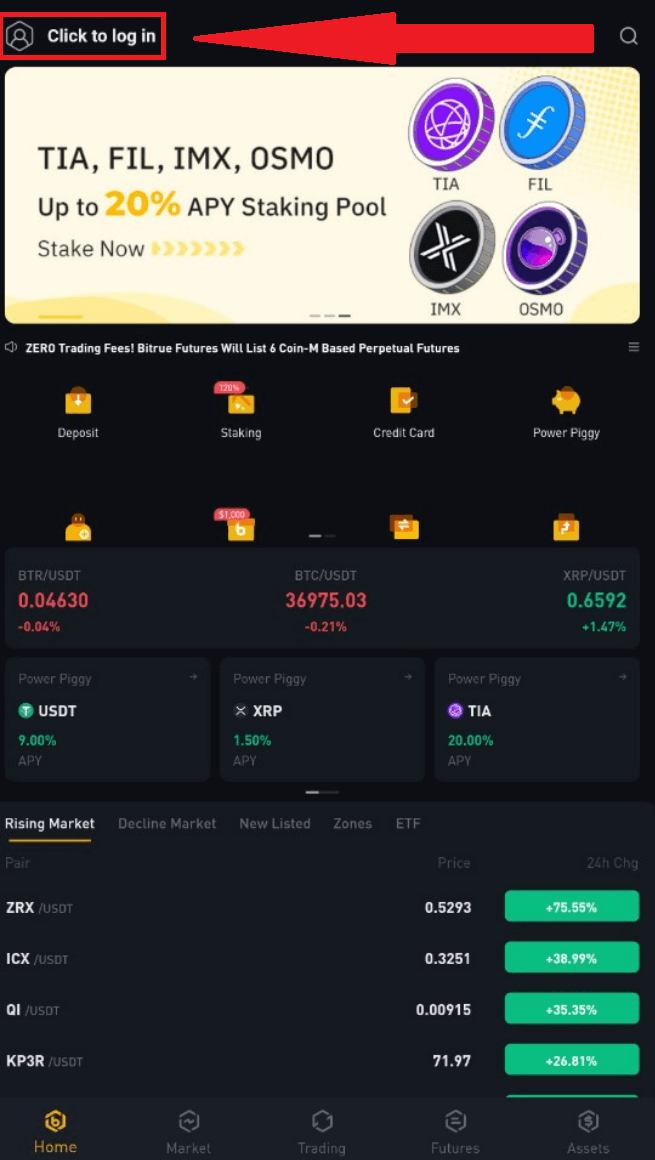
Adım 3 : En alttaki "Şimdi kaydolun" seçeneğini seçin ve e-posta adresinizi girerek onay kodunu alın.
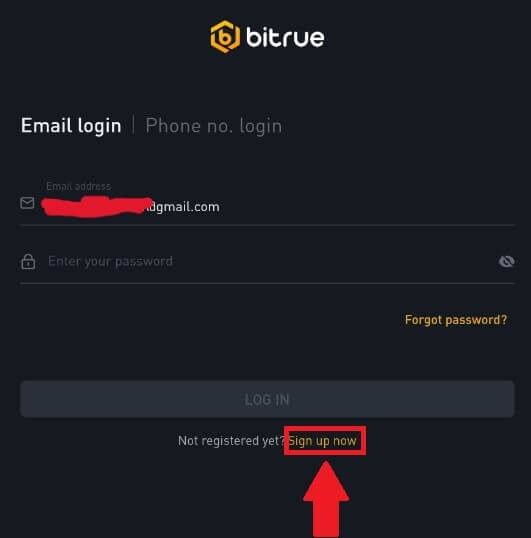
Adım 4: Şu anda güvenli bir şifre oluşturmalısınız.
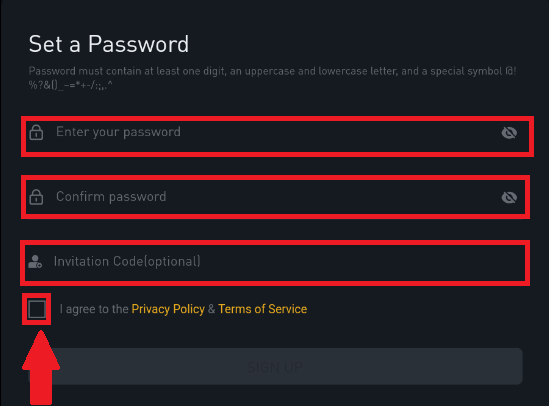
Adım 5 : "Gizlilik Politikası ve Hizmet Şartları"nı okuduktan ve kaydolma niyetinizi belirtmek için aşağıdaki kutuyu işaretledikten sonra "KAYDOL"a tıklayın.
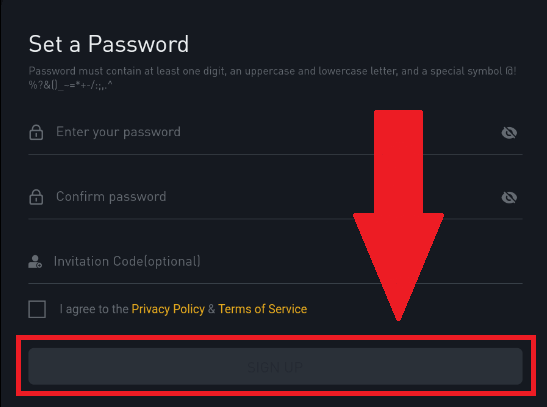
Başarılı bir hesap açtıktan sonra bu ana sayfa arayüzünü görebilirsiniz. 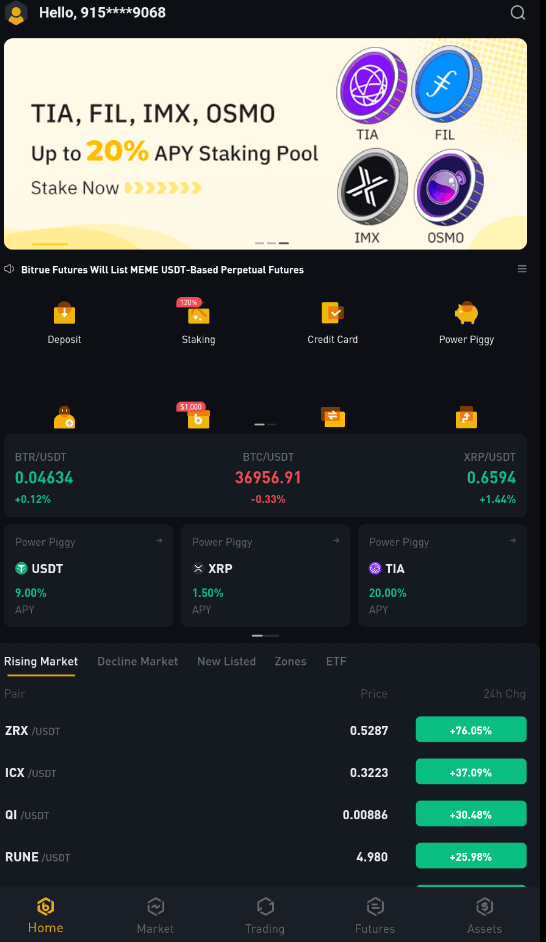
Sık Sorulan Sorular (SSS)
SMS Doğrulama Kodlarını Neden Alamıyorum
- Kullanıcı deneyimini geliştirmek amacıyla Bitrue, SMS kimlik doğrulamasının kapsamını sürekli olarak genişletmektedir. Bununla birlikte, belirli ülkeler ve bölgeler şu anda desteklenmemektedir.
- SMS kimlik doğrulamasını etkinleştiremiyorsanız, konumunuzun kapsam dahilinde olup olmadığını görmek için lütfen global SMS kapsama listemize bakın. Konumunuz listede yer almıyorsa lütfen Google Kimlik Doğrulamasını birincil iki faktörlü kimlik doğrulamanız olarak kullanın.
- Google Kimlik Doğrulamanın (2FA) Nasıl Etkinleştirileceğine ilişkin kılavuz işinize yarayabilir.
- SMS kimlik doğrulamasını etkinleştirdikten sonra bile SMS kodlarını alamıyorsanız veya şu anda küresel SMS kapsam listemizin kapsadığı bir ülkede veya bölgede yaşıyorsanız aşağıdaki eylemleri gerçekleştirmelisiniz:
- Mobil cihazınızda güçlü bir ağ sinyali olduğundan emin olun.
- Telefonunuzda SMS Kod numaramızın çalışmasını engelleyebilecek tüm çağrı engelleme, güvenlik duvarı, antivirüs ve/veya arayan programlarını devre dışı bırakın.
- Telefonunuzu tekrar açın.
- Bunun yerine sesli doğrulamayı deneyin.
Neden Bitrue'dan E-posta Alamıyorum
Bitrue'dan gönderilen e-postaları alamıyorsanız lütfen e-posta ayarlarınızı kontrol etmek için aşağıdaki talimatları izleyin:- Bitrue hesabınıza kayıtlı e-posta adresine giriş yaptınız mı? Bazen cihazlarınızda e-posta oturumunuz kapatılmış olabilir ve bu nedenle Bitrue'nun e-postalarını göremeyebilirsiniz. Lütfen giriş yapın ve yenileyin.
- E-postanızın spam klasörünü kontrol ettiniz mi? E-posta servis sağlayıcınızın Bitrue e-postalarını spam klasörünüze gönderdiğini fark ederseniz, Bitrue'nun e-posta adreslerini beyaz listeye alarak bunları "güvenli" olarak işaretleyebilirsiniz. Ayarlamak için Bitrue E-postalarını Beyaz Listeye Alma başlıklı makaleye başvurabilirsiniz.
- Beyaz listeye eklenecek adresler:
- yanıt [email protected]
- [email protected]
- [email protected]
- [email protected]
- [email protected]
- [email protected]
- [email protected]
- [email protected]
- [email protected]
- [email protected]
- [email protected]
- [email protected]
- [email protected]
- [email protected]
- cevap [email protected]
- E-posta istemciniz veya servis sağlayıcınız normal şekilde çalışıyor mu? Güvenlik duvarınızın veya antivirüs yazılımınızın neden olduğu herhangi bir güvenlik çakışması olmadığını doğrulamak için e-posta sunucusu ayarlarını kontrol edebilirsiniz.
- E-posta gelen kutunuz dolu mu? Sınıra ulaştıysanız e-posta gönderemez veya alamazsınız. Daha fazla e-posta için yer açmak amacıyla eski e-postalardan bazılarını silebilirsiniz.
- Mümkünse Gmail, Outlook vb. gibi yaygın e-posta alanlarını kullanarak bir hesap açın.
Bitrue hesabına nasıl giriş yapılır?
Bitrue hesabınızda nasıl oturum açabilirsiniz?
Adım 1: Bitrue web sayfasını ziyaret edin .
Adım 2: "Oturum Aç"ı seçin.
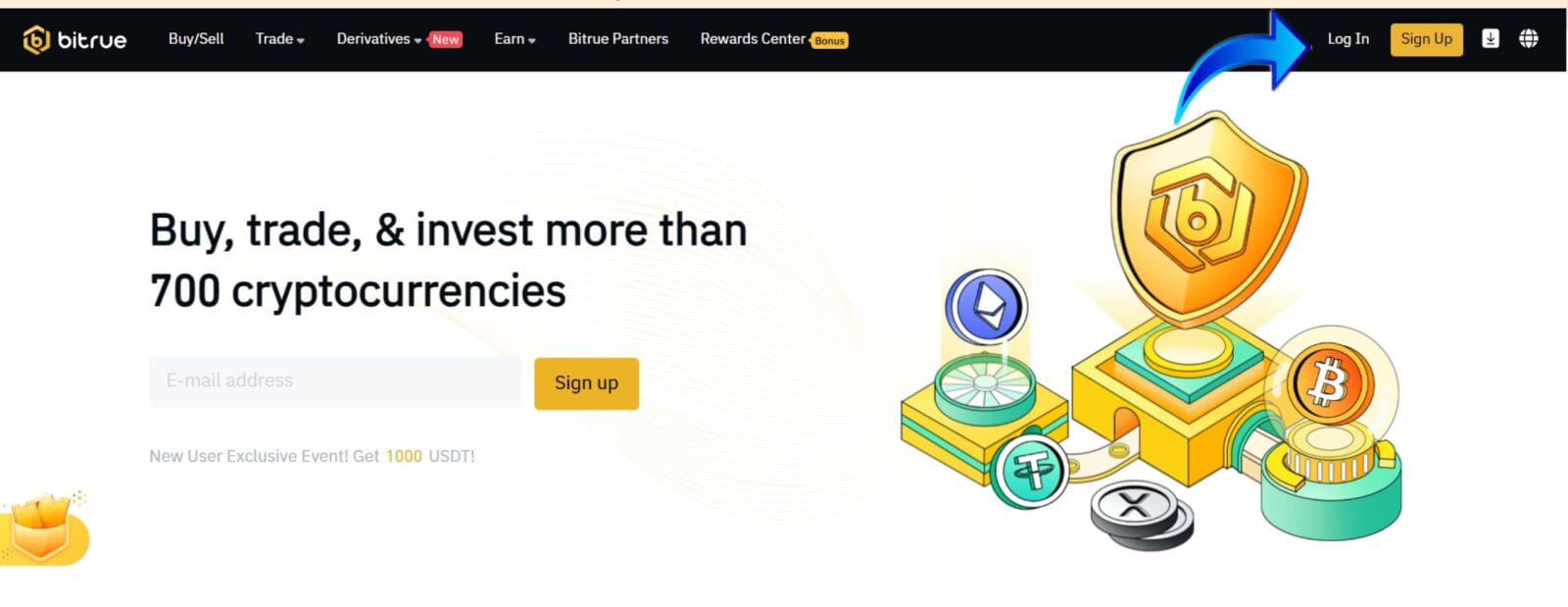
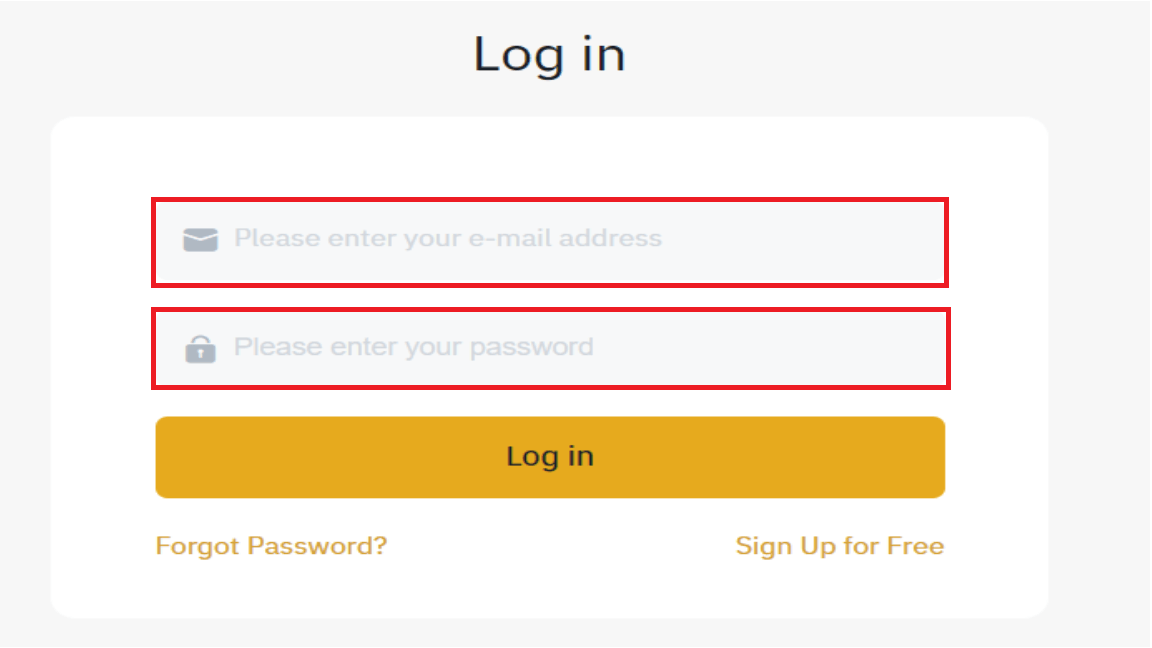
Başarıyla oturum açtığınızda bu ana sayfa arayüzünü göreceksiniz.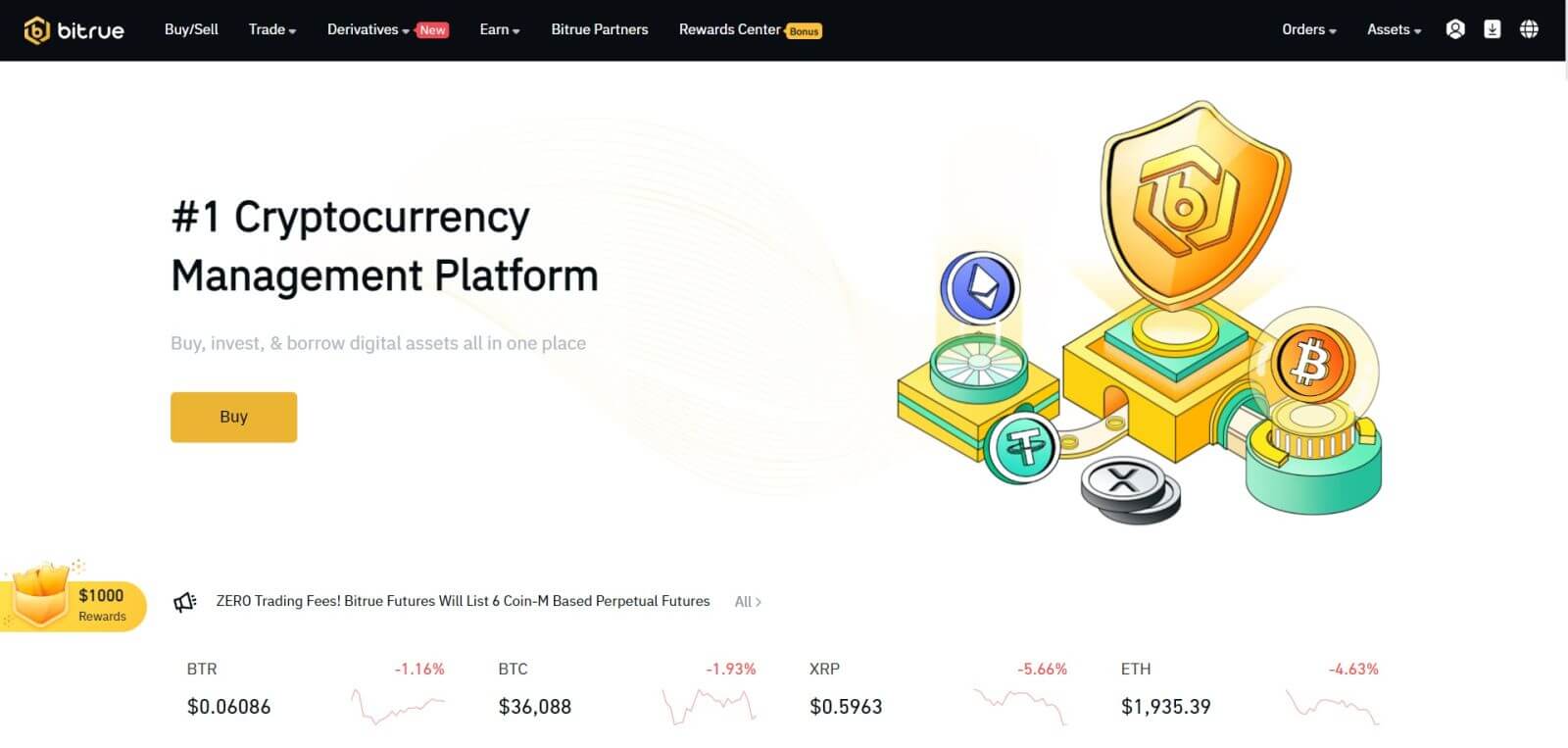
NOT: Aşağıdaki kutuyu işaretleyip 15 gün sonra hesabınızın onayını görmeden bu cihazda oturum açma seçeneğiniz vardır. 
Bitrue uygulamasında nasıl oturum açılır?
Telefon numarasıyla oturum açın
Adım 1 : Bitrue Uygulamasını seçin, bu arayüzü görebilirsiniz:
Bu arayüzü görüntülediğinizde Bitrue oturum açma işleminiz başarılı olmuştur.
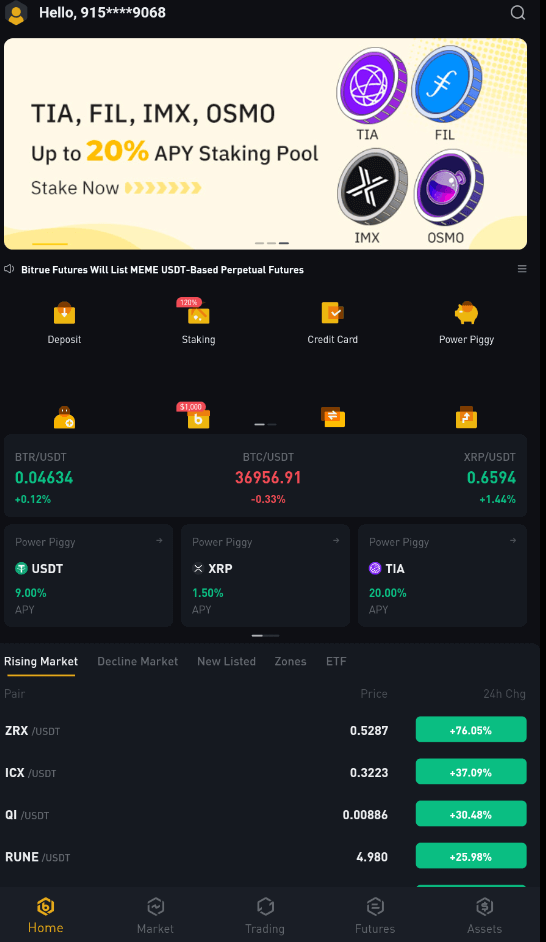
E-posta ile oturum açın
E-posta adresinizi girin ve şifrenin doğru olduğundan emin olun ve ardından "OTURUM AÇ"a tıklayın. Bu arayüzü görüntülediğinizde Bitrue oturum açma işleminiz başarılı olmuştur.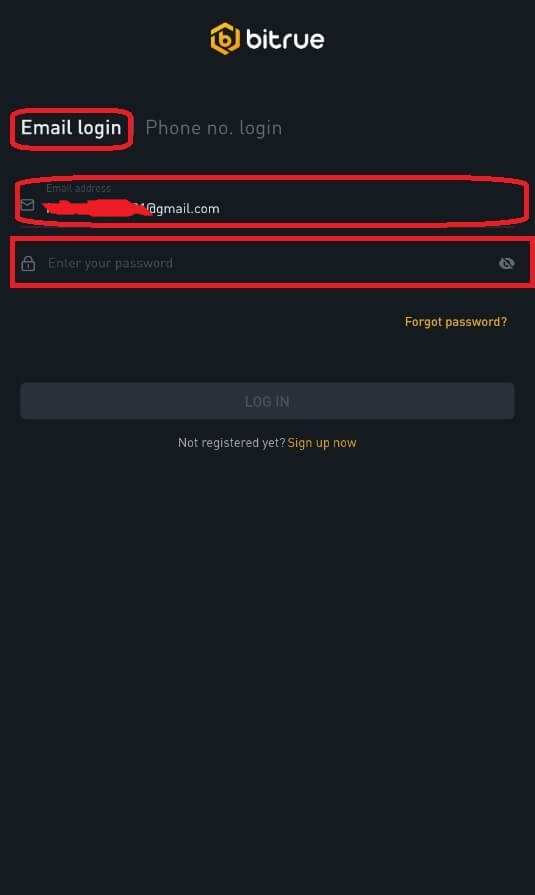
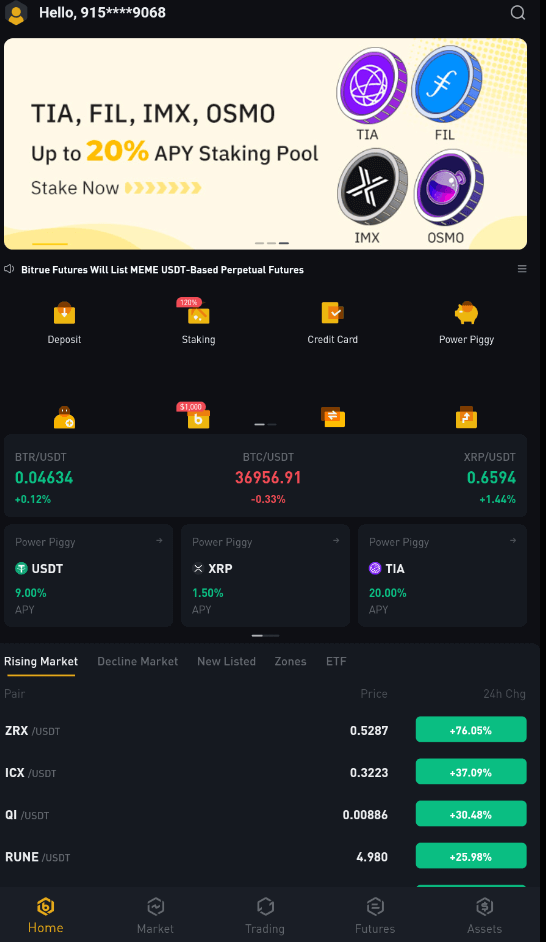
Bitrue hesabımın şifresini unuttum
Hesap şifrenizi sıfırlamak için Bitrue uygulamasını veya web sitesini kullanabilirsiniz. Güvenlik endişeleri nedeniyle, şifre sıfırlamanın ardından hesabınızdan para çekme işlemlerinin tam gün boyunca engelleneceğini lütfen unutmayın.
Mobil uygulama
E-posta Adresi ile
1. "Şifrenizi mi unuttunuz?" seçeneğini seçin. Giriş ekranında.
2. "E-posta yoluyla" seçeneğine basın.
3. Sağlanan alana e-posta adresinizi girin.
4 . Devam etmek için "İLERİ"ye tıklayın.
5 . E-postanızdaki "Onayla"yı tıklayarak "posta kutusu doğrulama kodunuzu" doğrulayın.
6 . Artık farklı bir şifre girebilirsiniz.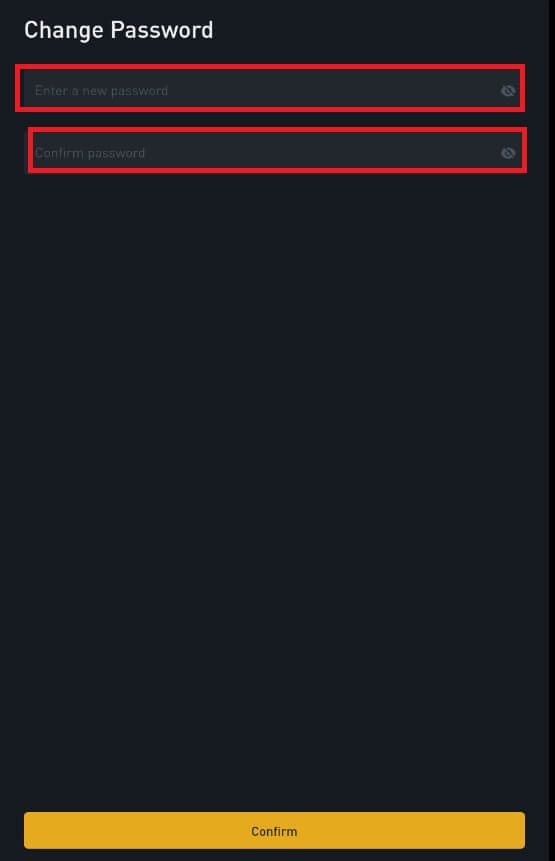
7 . "Onayla"ya bastığınızda Bitrue'yu artık normal şekilde kullanabilirsiniz.
Telefon Numarasıyla
1 . "Şifrenizi mi unuttunuz?" seçeneğini seçiyorsunuz. Giriş ekranında.
2 . "Telefonla" tuşuna basın.
3 . Sağlanan alana telefon numaranızı girin ve 'İLERİ'ye basın.
4 . SMS'inize gönderilen kodu onaylayın.
5 . Artık yeni bir şifre girebilirsiniz. 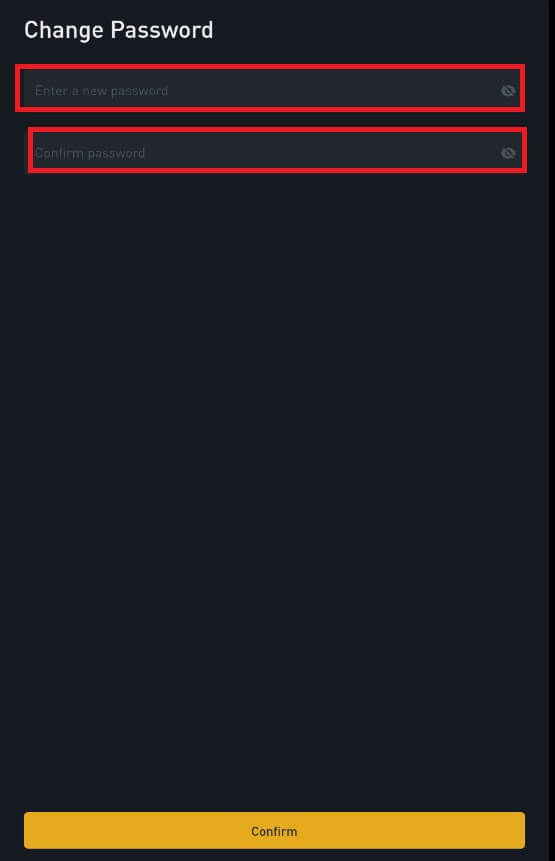
6 . "Onayla"ya bastığınızda Bitrue'yu artık normal şekilde kullanabilirsiniz.
İnternet uygulaması
Giriş yapmak için Bitrue web sayfasını ziyaret ettiğinizde giriş arayüzünü göreceksiniz.
- "Şifrenizi mi unuttunuz?" seçeneğini seçiyorsunuz. Giriş ekranında.
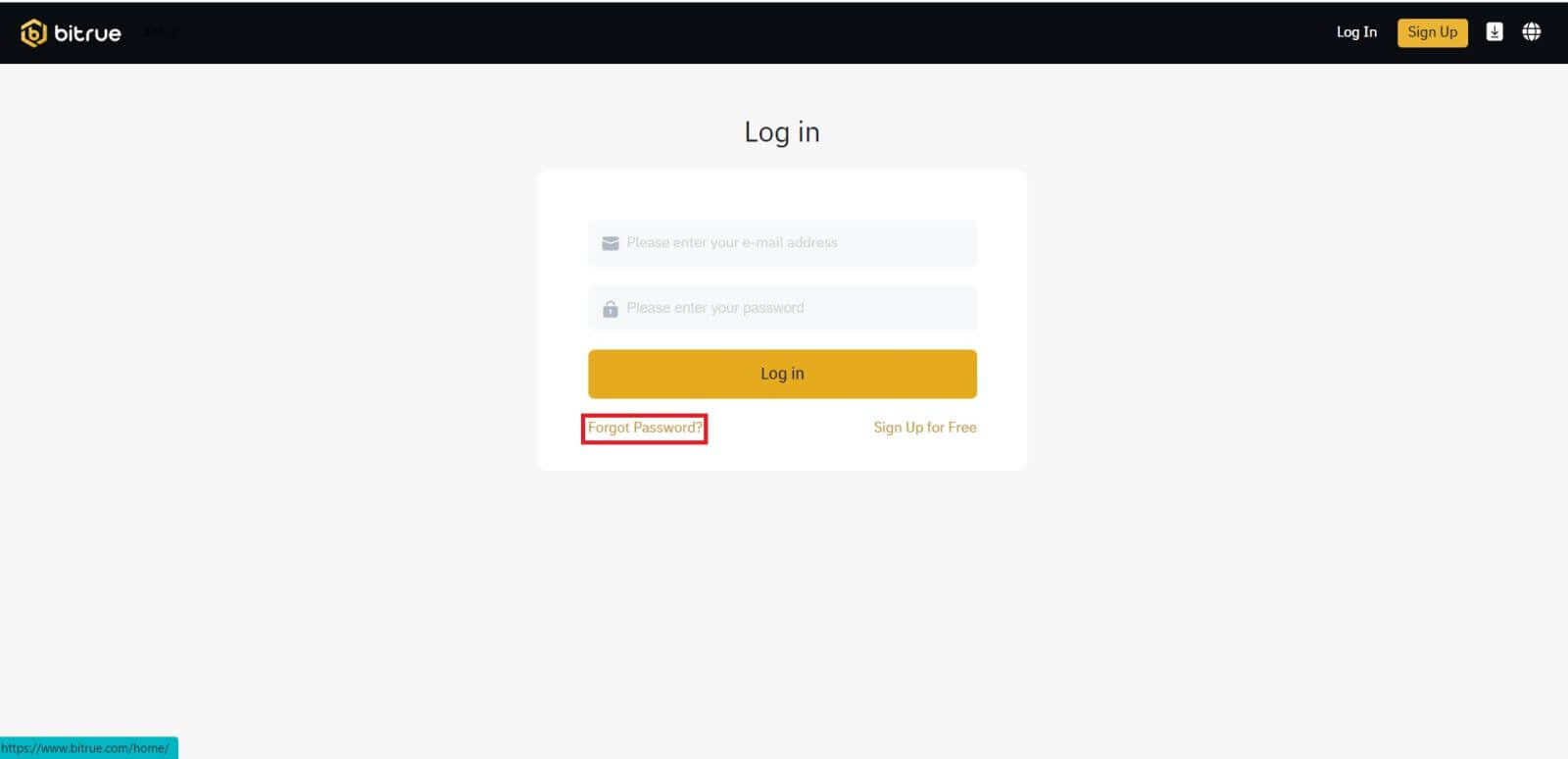
- Sağlanan alana e-posta adresinizi girin.
- E-postanızdaki "Onayla"yı tıklayarak "posta kutusu doğrulama kodunuzu" doğrulayın.
- Artık farklı bir şifre girebilirsiniz.
- Daha sonra bitirmek için "Şifreyi Sıfırla"ya basın.
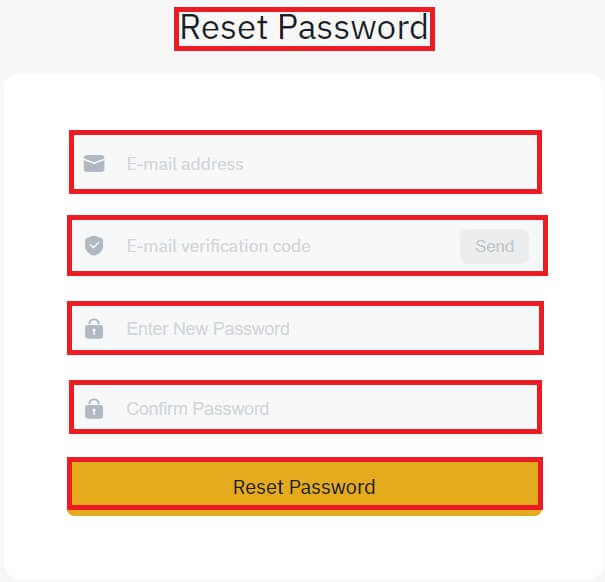
Sık Sorulan Sorular (SSS)
İki Faktörlü Kimlik Doğrulama Nedir?
İki faktörlü kimlik doğrulama (2FA), e-posta doğrulamaya ve hesap şifrenize ek bir güvenlik katmanıdır. 2FA etkinleştirildiğinde, Bitrue NFT platformunda belirli eylemleri gerçekleştirirken 2FA kodunu sağlamanız gerekecektir.
TOTP nasıl çalışır?
Bitrue NFT, İki Faktörlü Kimlik Doğrulama için Zamana Dayalı Tek Kullanımlık Şifre (TOTP) kullanır; yalnızca 30 saniye boyunca geçerli olan geçici, benzersiz, tek seferlik 6 haneli bir kod* oluşturmayı içerir. Platformdaki varlıklarınızı veya kişisel bilgilerinizi etkileyen işlemleri gerçekleştirmek için bu kodu girmeniz gerekecektir.
Lütfen kodun yalnızca rakamlardan oluşması gerektiğini unutmayın.
Hangi eylemler 2FA ile güvence altına alınır?
2FA etkinleştirildikten sonra Bitrue NFT platformunda gerçekleştirilen aşağıdaki işlemler, kullanıcıların 2FA kodunu girmesini gerektirecektir:
- NFT'yi listele (isteğe bağlı olarak 2FA kapatılabilir)
- Teklif Tekliflerini Kabul Et (2FA isteğe bağlı olarak kapatılabilir)
- 2FA'yı etkinleştir
- Ödeme İsteği
- Giriş yapmak
- Şifreyi yenile
- NFT'yi geri çekin
NFT'lerin geri çekilmesinin zorunlu bir 2FA kurulumu gerektirdiğini lütfen unutmayın. 2FA'yı etkinleştirdikten sonra kullanıcılar, hesaplarındaki tüm NFT'ler için 24 saatlik bir para çekme kilidiyle karşı karşıya kalacak.